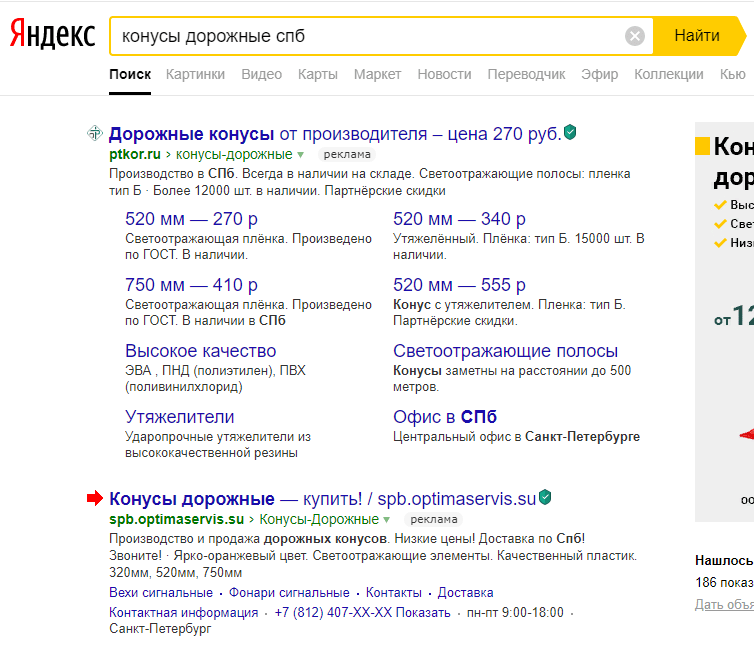Содержание
Параметры URL страницы выдачи Яндекса
Помимо использования операторов языка запроса, в поисковой системе Яндекс существует возможность регулировать результаты выдачи по базовому запросу (в URL страницы выдачи ему соответствует значение параметра text) с помощью целого ряда get-параметров формата переменная=значение, используемых в URL страницы выдачи.
Базовый набор этих параметров можно определить с помощью использования фильтров расширенного поиска, а также индивидуальных настроек поиска.
С помощью настройки региона поиска происходит управление параметром
• lr (регион выдачи) – в качестве значения используется номер региона. Числовые значения номеров некоторых распространенных регионов можно найти на странице https://yandex.ru/yaca/geo.c2n , но используемая база значительно полней (в ней по различным оценкам, полученным методом перебора значений, содержится несколько десятков тысяч регионов). Этот параметр не имеет аналога в языке запросов.
Фильтры расширенного поиска активируются по нажатию соответствующей кнопки в поисковой форме: https://yandex.ru/support/search/how-to-search/advanced-search.xml. Также отдельно форма расширенного поиска Яндекса в несколько ином формате находится по адресу https://www.yandex.ru/search/advanced, но, не исключено, что она уже не относится к документированным возможностям поиска, а является позабытым артефактом. С помощью расширенного поиска возможно определить ряд параметров URL страницы выдачи. Некоторые из них по сути дублируют соответствующие операторы языка запросов, а некоторые в языке запросов не имеют аналогов. Следует отметить, что мне представляется более предпочтительным при исследовании выдачи, где это возможно, применять именно get-параметры, а не операторы языка запроса. Так как при этом сам базовый запрос формально остается неизменным, что обеспечивает, на мой взгляд, большую чистоту исследования.
• rstr (поиск по сайтам из заданного региона) – в качестве значения используется номер региона аналогично оператору lr с одним отличием, что перед номером региона необходимо поместить знак «минус», например: rstr=-15. К сожалению, на самом деле в выдаче с использованием этого параметра содержатся не документы, привязанные к заданному региону, а документы, которые содержат в тексте или анкор-файле упоминание заданного региона, т.е. по сути происходит некоторая модификация базового запроса путем добавления к нему названия региона.
К сожалению, на самом деле в выдаче с использованием этого параметра содержатся не документы, привязанные к заданному региону, а документы, которые содержат в тексте или анкор-файле упоминание заданного региона, т.е. по сути происходит некоторая модификация базового запроса путем добавления к нему названия региона.
• site (поиск на заданном сайте) – в качестве значения используется имя домена или поддомена. По принципу действия аналогичен оператору site:, однако результаты выдачи могут отличаться друг от друга
• lang (язык документа) – принимает значения:
ru (русский)
en (английский)
fr (французский)
de (немецкий)
uk (украинский)
be (белорусский)
tt (татарский)
kk (казахский)
tr (турецкий)
id (индонезийский)
По принципу действия аналогичен оператору lang:, однако результаты выдачи могут отличаться друг от друга
• mime (формат документа) – принимает значения html, pdf, rtf, doc, swf, xls, ppt, docx, odt, odp, ods, odg, xlsx, pptx.
По принципу действия аналогичен оператору mime:, однако этот оператор, в отличие от параметра, не поддерживает значение html
• zone (зона документа) – принимает значения
all (где угодно)
title (в заголовке), по принципу действия аналогично оператору title:, однако результаты выдачи могут отличаться друг от друга
• wordforms (употребление слов) – принимает значения
all (в любой форме)
exact (как в запросе), по принципу действия аналогично оператору “” (поиск по цитате), однако результаты выдачи могут отличаться друг от друга
• numdoc (количество результатов на странице выдачи) – принимает значения 10, 20, 30 и 50. При использовании чисел, отличных от этих значений, меньших 50, происходит округление вверх до ближайшего из них. При использовании чисел более 50, происходит округление до 50.
Также существует ряд параметров даты обновления документа, по принципу действия аналогичных оператору date:
• from_date_full (начальное значение диапазона дат) – принимает значения в виде ДД.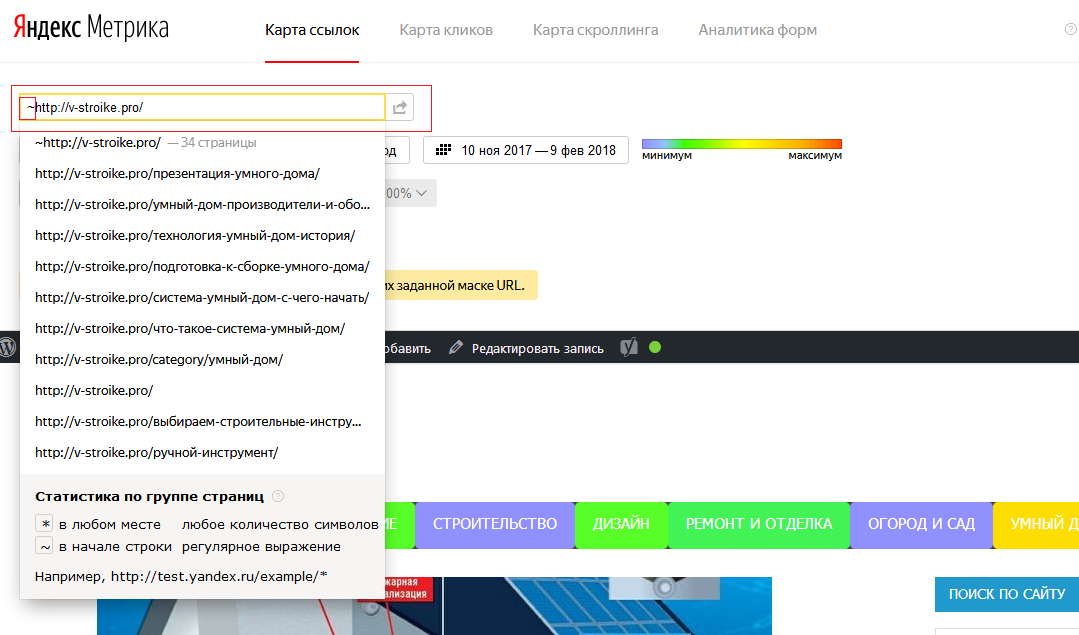 ММ.ГГГГ
ММ.ГГГГ
• to_date_full (конечное значение диапазона дат) – принимает значения в виде ДД.ММ.ГГГГ
• within (диапазон дат) – принимает значения
1 (за две недели)
2 (за месяц)
3 (за три месяца)
4 (за полгода)
5 (за год)
6 (за два года)
7 (за сутки)
77 (за сутки)
8 (за трое суток)
9 (за неделю)
Оператор within имеет приоритет над операторами from_date_full и to_date_full при совместном использовании
В основном поиске также поддерживается один из параметров, указанных в документации get-запросов для сервиса Яндекс.XML
• l10n (язык уведомлений) – устанавливает язык интерфейса страницы с результатами поиска, принимает значения:
ru (русский)
uk (украинский)
be (белорусский)
kk (казахский)
Кроме того, в различных служебных сообщениях на странице выдачи можно обнаружить ссылки на страницы выдачи, содержащие следующие параметры:
• page (номер страницы выдачи) – принимает значения от 0 (первая страница) до 18
• noreask=1 – отключение автоматического исправления опечаток, добавления результатов выдачи по схожим запросам
Также продолжают работать некоторые параметры-артефакты, которые некогда содержались в ссылках из различных служебных сообщений на странице выдачи, но со временем эти сообщения перестали показываться:
• nomisspell=1 – в настоящий момент по действию аналогичен параметру noreask=1
• how=tm – сортировка выдачи по дате первичной индексации документа
• rd=0 – отключение фильтра дубликатов (в терминах Яндекса – «слишком похожих страниц»)
• pag=u – разгруппировка результатов выдачи по сайтам
Учитывая тот факт, что при этом также происходит и разгруппировка аффилиатов, этот параметр можно использовать для поиска отфильтрованных аффилиатов в выдаче, правда здесь нужно учитывать, что разгруппированные страницы с некоторых сайтов могут занять много мест в топе, что затруднит поиск аффилиатов.
В завершении стоит, пожалуй, заметить, что есть еще один параметр-артефакт, который некоторым образом изменяет результаты поиска по базовому запросу. Это параметр hodreq, значение которого представляет собой некоторый поисковый запрос. Когда-то это параметр использовался в режиме «Искать в найденном», фиксируя предыдущий поисковый запрос, который ограничивал выборку документов для применения базового запроса. Однако на данный момент корректно интерпретировать действие этого параметра мне, к сожалению, не удалось.
Как скопировать ссылку в Яндекс Браузере на компьютере и телефоне
Функции «Вырезать», «Копировать», «Вставить» одни из самых часто используемых в ПК. Знание, как скопировать ссылку в Яндекс Браузере поможет, когда вам на почту приходит письмо для подтверждения регистрации, в котором нужно перейти по ссылке для активации профиля, но она не активна. Внизу есть примечание, «Если ссылка неактивна, то скопируйте ее в адресную строку браузера». Часто этот простой шаг ставит неопытных пользователей в тупик.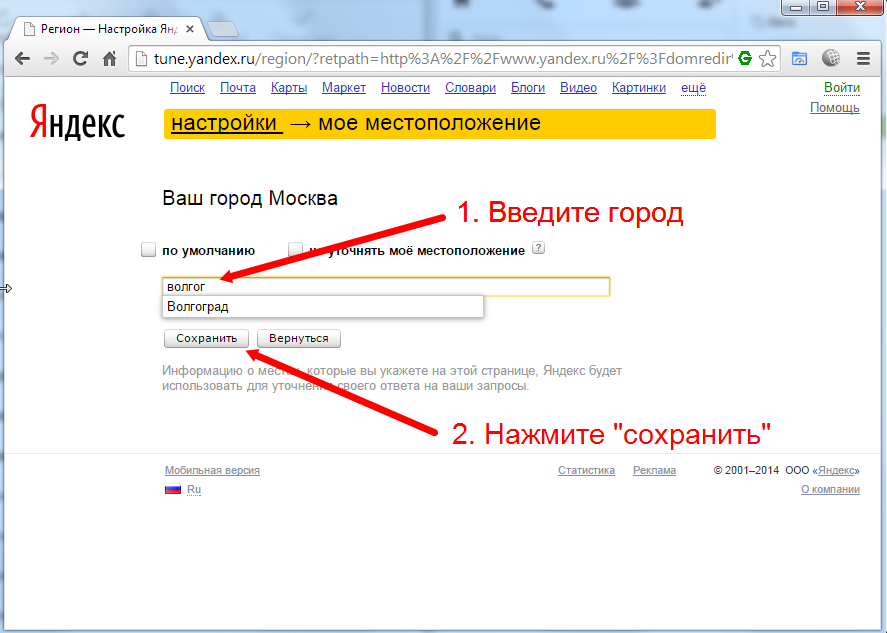
Содержание
- Как скопировать ссылку
- Как скопировать URL изображения
- Как скопировать ссылку в Яндекс.Браузере на смартфоне
Как скопировать ссылку
Некоторые неопытные пользователи пытаются писать вручную URL-сайта, но все намного проще и решается задача в пару кликов. Если адрес короткий, например vk.com, то это не проблема, но вот с адресами в несколько десятков символов перепечатать полностью URL и не ошибиться крайне сложно. К тому же многих символов, используемых в URL на стандартной клавиатуре, может не оказаться или для их активации нужно знать, какая должна быть раскладка и комбинация клавиш. Чтобы сохранить в буфер обмена любой элемент используйте комбинацию Ctrl + C. Внешне это не заметно, но в буфере обмена он остаётся пока вы не сохраните туда другой элемент или не перезагрузите ПК. Для вырезания используется комбинация Ctrl + X. Для вставки элемента – Ctrl + V. Можно использовать как горячие клавиши, так и контекстное меню мыши.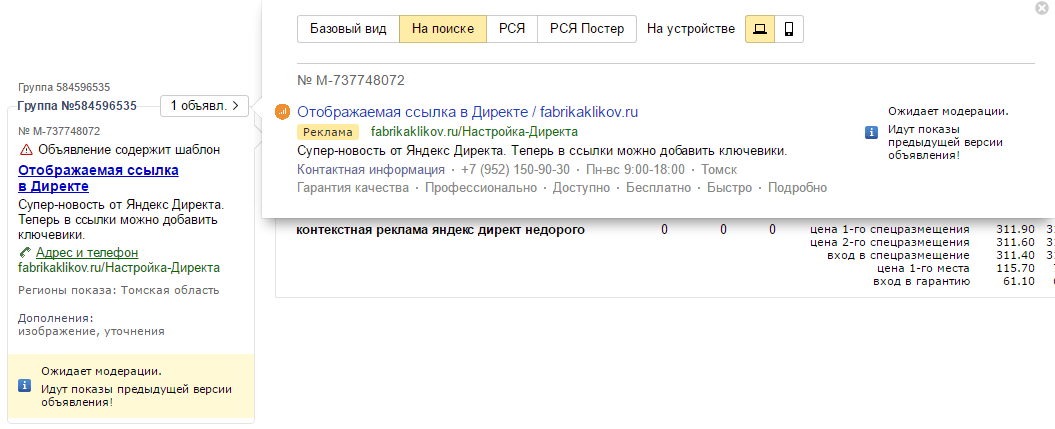
Пошаговая инструкция:
- Поставьте указатель мыши в начало адреса сайта. Зажмите левую клавишу мыши и тяните её по направлению вправо. Он должен быть выделен синим цветом. Отпустите курсор, на синем фоне выделенного текста ссылки выполните правый клик мыши и выберите «Копировать» или нажмите Ctrl + C.
- Если адрес активный (имеет голубой или фиолетовый цвет), а при наведении на него курсором в нижней части экрана появляется полный текст, то не нажимая на него выполните правый клик мыши и в контекстном меню выберите «Копировать». Если это гиперссылка, то чтобы скопировать сам адрес, а не текст выполняем правый клик и выбираем «Копировать адрес ссылки».
- Откройте новую вкладку в Яндекс.Браузере. Поставьте курсор в поле умной строки. Дальше, чтобы вставить из буфера обмена (куда мы сохранили фрагмент) можно воспользоваться также контекстным меню или горячей клавишей. Выполните правый клик мыши на этом поле и выберите «Вставить» или нажмите Ctrl + V.

- Если нужно скопировать адрес сайта или изображения из умной строки браузера, ставим курсор в любом месте умной строки, текст автоматически выделяется синим фоном. Если дважды кликнуть, то выделение снимается и можно выделить не весь адрес, а его часть. Для выделения всего текста ставим курсор в любом месте адресной строки и выполняем правый клик мыши. В контекстном меню выбираем «Выделить все» затем ещё раз, но выбираем «Скопировать».
Как скопировать URL изображения
Многие пользователи не знают, как скопировать URL картинки в Яндекс Браузере, например, чтобы открыть эту картинку в коллекции Яндекс.Картинки.
- Найдите интересующее изображение.
- Выполните на картинке правый клик мыши и в контекстном меню выберите «Копировать адрес изображения».
Вот так просто. Далее этот URL можно вставить в умную строку обозревателя и открыть изображение в новой вкладке.
Как скопировать ссылку в Яндекс.
 Браузере на смартфоне
Браузере на смартфоне
В мобильном Яндекс.Браузере скопировать ссылку можно двумя способами:
Ссылка в адресной строке:
- Перейдите на интересующий сайт, адрес, которого нужно сохранить.
- Тапните по адресу в умной строке (нажмите один раз) — текст должен быть выделен синим фоном.
- Над умной строкой появятся кнопки «Копировать», «Выделить», «Поделиться» — нажимаем «Копировать» и дальше этот адрес можно вставить в другой вкладке или отправить сообщением.
Ссылка на сайте:
- Если необходимо скопировать какую-то ссылку на самом сайте — выполняем длинный там по этой ссылке пока не появится окно с пунктами меню.
- Выбираем здесь «Копировать ссылку».
- Если это изображение, например, в Яндекс.Картинках, также выполняем на изображении длинный тап и при появлении контекстного меню выбираем «Копировать ссылку на изображение».

На сайтах есть кнопки — пункты меню для перехода на другие страницы данного сайта, длинный тап по этой кнопке открывает такое же меню в вариантами выбора действий.
URL и хеширование — API. Yandex Safe Browsing
Списки Safe Browsing состоят из хеш-префиксов SHA-256 переменной длины (от 4 до 32 байт), сопоставленных с URL-адресами интернет-ресурсов, представляющих угрозу для пользователей. Чтобы узнать, есть ли URL-адрес в списке (в локальной базе данных или на сервере), вычислите префикс хэша. Для этого:
Канонизировать URL.
Создайте выражения для хоста и пути.
Вычислить полностью определенный хэш и префикс хэша.
Пример кода на Golang.
Поиск в локальной базе данных безопасного просмотра. Если вы нашли префикс хэша, отправьте его в запросе.
URL-адрес должен соответствовать RFC 2396. Убедитесь, что вы конвертируете URL-адреса, использующие интернационализированные доменные имена (IDN), такие как . , в ASCII с помощью метода Punycode. URL-адрес должен содержать компонент пути. Это означает, что он должен заканчиваться косой чертой, например:  рф
рф https://yandex.ru/ .
Чтобы канонизировать URL-адрес:
Удалите символы табуляции (
0x09), символы возврата каретки (0x0d) и символы перевода строки (0x0a).Удалить привязку. Например, уменьшите
https://yandex.ru/#anchorдоhttps://yandex.ru/.Отдельно обработать:
- Хост
Удалить начальные и конечные точки.
Замените несколько последовательных точек одной точкой.

Если имя хоста является IP-адресом, преобразуйте его в четыре десятичных знака, разделенных точкой.
Сделать строчными.
- Путь
Примечание. Не применяйте эти действия к параметрам запроса.
Удалите последовательности
/../и замените/./на/.Замените несколько последовательных косых черт одной косой чертой.
Экранирует все символы с кодами ASCII меньше 32 и больше 127, а также символы
#и%. Используйте прописные шестнадцатеричные записи.
Example
| Source URL | Canonicalized URL | ||||||||
|---|---|---|---|---|---|---|---|---|---|
http://host/%25%32%35 | http://host /%25 | ||||||||
http://хост/%25%32%35%25%32%35 | http://хост/%25%25 | ||||||||
http://хост/%25252515252525525 | http: // host/%25 | ||||||||
http: // host/asdf%25%32%35ASD | HTTP: //SDF%25 | HTTP: // ASDF%25 | . | http://хост/%25%25%25asd%25%25 | |||||
http://3279880203/smth | http://195.127.0.11/smth | ||||||||
http://www.yandex.ru/smth /.. | http://www.yandex.ru/ | ||||||||
WWW.Yandex.RU | HTTP:/WWWW.YANDEX | HTTP./WWW.YANDEX | 2 | HTTP./WWW.YANDEX | 2 | . | http://www.zlo.com/smth | ||
http://www.YANdex.ru/ | http://www.yandex.ru/ | ||||||||
http://www.yandex.ru29/ | http://www.yandex.ru29/ | http://www.yandex.ru/ | |||||||
http://www.yandex.ru/m\ta\rp\ns | http://www.yandex.ru/ карты | ||||||||
http://zlo.com/smth#more#again | http://zlo.com/smth | ||||||||
http://\x01\x80. | http://%01%80.com/ | ||||||||
http://www.hostport.com:/ | http://www.hostport.com/ | ||||||||
http://www.yandex.ru/ | http://www.yandex.ru/ | http://%20probel.ru/ | |||||||
http://host.com//dvaslesha?more//slashes | http://host.com/dvaslesha?more//slashes |
После канонизации URL создайте:
Выражения для хоста и пути.
Комбинации этих выражений.

- Выражения для хоста
Составьте не более 5 различных строк:
Полное имя хоста.
До 4 имен хостов, начиная с последних пяти компонентов и последовательно удаляя первый компонент. Вы можете пропустить домен верхнего уровня. Не создавайте эти строки, если имя хоста является IP-адресом.
- Выражения для пути
Составить не более 6 разных строк:
Полный путь с параметрами запроса.
Полный путь без параметров запроса.
4 пути, начиная с корня и последовательно добавляя компоненты пути с косой чертой в конце.
- Комбинации
Составьте до 30 различных комбинаций выражений для хоста и пути. Эти комбинации должны включать только имя хоста и путь: удалите схему (протокол), имя пользователя, пароль и порт. Если URL-адрес содержит параметры запроса, хотя бы одна комбинация должна содержать полный путь и параметры запроса.

- Пример
Для URL
http://a.b.c/1/2.html?param=1составьте следующие строки:a.b.c/1/2.html?param=1 abc/1/2.html а.б.в/ abc/1/ б.с/1/2.html?параметр=1 bc/1/2.html до н.э/ b.c/1/
Для URL
http://a.b.c.d.e.f.g/1.htmlсоставьте следующие строки:a.b.c.d.e.f.g/1.html a.b.c.d.e.f.g/ (Пропустите b.c.d.e.f.g, так как используются только последние пять компонентов имени хоста и полное имя хоста) c.d.e.f.g/1.html c.d.e.f.g/ d.e.f.g/1.html д.э.ф.г/ напр., g/1.html напр., г/ f.g/1.html ф.г/
Для URL
http://1.2.3.4/1/составьте следующие строки:1.2.3.4/1/ 1.2.3.4/
После составления комбинаций узла и пути вычислите для каждой из них полноразмерный хэш SHA256.
Затем вычислите префикс для каждого полного хэша. Длина префикса хеша составляет 4-32 байта.
Длина префикса хеша составляет 4-32 байта.
Примеры из стандарта FIPS-180-4:
- Хэширование строки
abc - Хэширование
abcdbcdecdefdefgefghfghighijhijkijkljklmklmnlmnomnopnopqstring
Была ли статья полезной?
Специальные ссылки. Справочная информация
- Что такое специальные ссылки и обработчики протоколов?
- Как настроить Яндекс Почту в качестве обработчика протокола mailto?
- Как настроить Яндекс Календарь в качестве обработчика протокола webcal?
- Как изменить назначенные обработчики протоколов?
- Запрет работы с протоколом
- Отправить ссылку на страницу по электронной почте
Специальные ссылки — это ссылки, открывающие определенные программы при нажатии на них. Например, когда вы нажимаете на ссылку с адресом электронной почты, она запускает программу электронной почты и создает сообщение с этим адресом в качестве получателя.
Специальные ссылки используют следующие протоколы:
mailto — для открытия почтового приложения;
webcal — для добавления событий в календарь.
Обработчики протоколов — это программы или веб-службы, которые открываются при переходе по специальным ссылкам.
| Protocol | Protocol handler | |
|---|---|---|
| Program | Web service | |
| webcal | Outlook | Yandex Calendar |
| mailto | Outlook, The Bat ! | Яндекс Почта |
Вы можете установить веб-сервис по умолчанию для электронной почты и календаря в Яндекс.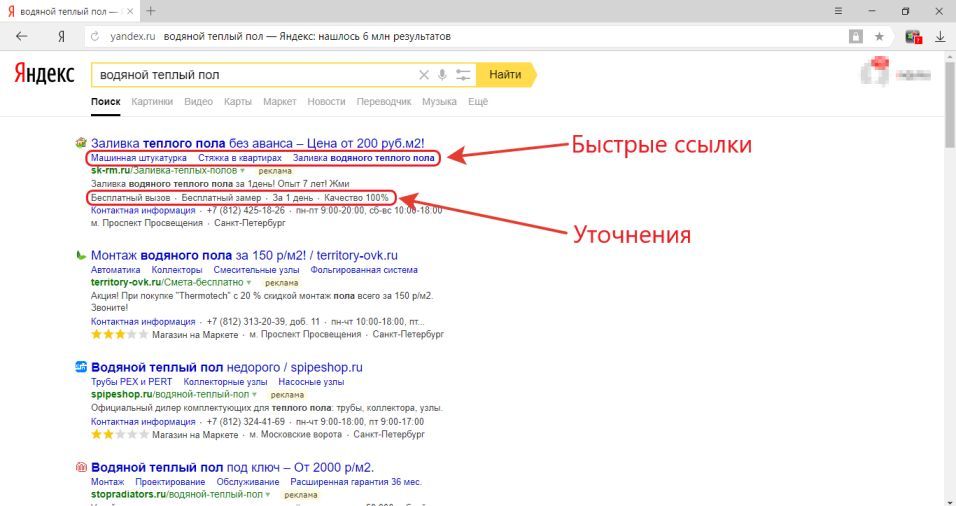 Браузере.
Браузере.
Примечание. Если у вас не назначены обработчики протоколов, специальные ссылки обрабатываются программами, установленными на вашем компьютере в качестве программы по умолчанию для почты или календаря.
При первом открытии Яндекс Почты в Яндекс Браузере предлагает сделать его обработчиком протокола по умолчанию:
Справа в адресной строке можно вводить поисковые запросы и Яндекс Браузер поймет какой вам нужно."}}"> нажмите .
Выберите Разрешить.
Нажмите Готово.
Если справа от SmartBox не отображается значок, используйте консоль JavaScript, чтобы назначить Яндекс.Почту обработчиком mailto:
Перейти на страницу Яндекс.Почты.
Нажмите следующие клавиши: Ctrl + Shift + J (для Windows и Linux) или ⌥ + ⌘ + J (для macOS), чтобы открыть консоль JavaScript.
В консоли введите следующую команду:
Нажмите Enter.

В открывшемся окне нажмите Разрешить.
Наконечник. Закройте консоль JavaScript с помощью значка или следующих клавиш: Ctrl + Shift + J (для Windows и Linux) или ⌘ + ⌥ + J (для macOS).
Перейти на страницу Яндекс Календаря.
Нажмите следующие клавиши: Ctrl + Shift + J (для Windows и Linux) или ⌥ + ⌘ + J (для macOS), чтобы открыть консоль JavaScript.
В консоли введите следующую команду:
Нажмите Enter.
В открывшемся окне нажмите Разрешить.
В окне Выбор стандартных протоколов приложений найдите протокол WEBCAL и выберите для него Яндекс.Браузер.
Наконечник. Закройте консоль JavaScript с помощью значка или следующих клавиш: Ctrl + Shift + J (для Windows и Linux) или ⌘ + ⌥ + J (для macOS).
Для просмотра списка назначенных обработчиков протоколов:
Нажмите → Настройки → Веб-сайты.

В нижней части страницы нажмите Дополнительные параметры сайта.
В разделе Обработка протоколов щелкните Дополнительные параметры сайтов.
Появится окно со списком назначенных обработчиков:
В этом окне вы можете:
Установить веб-сервис в качестве обработчика протокола
Наведите указатель мыши на обработчик и нажмите Использовать по умолчанию.
Удалить обработчик протокола
Наведите указатель мыши на обработчик и нажмите Удалить.
Если вы не хотите, чтобы программа или веб-сервис открывались при переходе по специальной ссылке, запретите обработку протокола на всех веб-сайтах:
Нажмите → Настройки → Веб-сайты.
В нижней части страницы нажмите Дополнительные параметры сайта.
В разделе Обработка протокола выберите Запрещено.

Чтобы отправить письмо со ссылкой на открытую страницу Яндекс.Браузера:
Нажмите в поле Вы можете вводить поисковые запросы в адресной строке и Яндекс.Браузер поймет, что вам нужно."}}">.
В правой части SmartBox нажмите «Поделиться» → «Отправить по электронной почте». Откроется новое электронное письмо со встроенной ссылкой на страницу.
Введите адрес электронной почты получателя и отправьте электронное письмо.
Эта команда работает, если в браузере назначен протокол обработки mailto. Чтобы проверить, настроен ли он:
Нажмите → Настройки → Веб-сайты.
В нижней части страницы нажмите Дополнительные параметры сайта.
Убедитесь, что в разделе Обработка протокола включена опция Разрешено.
Щелкните ссылку Дополнительные параметры Сайтов.
Убедитесь, что протокол mailto назначен обработчиком электронной почты.





 ://хост/%%%25%32%35asd%%
://хост/%%%25%32%35asd%%  //www.zlo.com/smth#ancor
//www.zlo.com/smth#ancor  com/
com/